雨林木风Win7下鼠标滚轮失效的多种解决技巧
更新时间:2016-08-20 21:53:09 来源:雨林木风官网 游览量: 70 次
鼠标滚轮是位于鼠标一个可以自动滚动的球,能够帮助我们在浏览IE网页或文本的时候进行滚动浏览,但是最近有位Win7系统的用户反映说,他在打开一些页面的时候发现鼠标滚轮失效无法使用,这是怎么回事呢,下面为大家带来看看Win7系统下鼠标滚轮失效的原因及具体解决步骤吧。
方法一:
1、在桌面上右键单击计算机图标,选择“管理”;
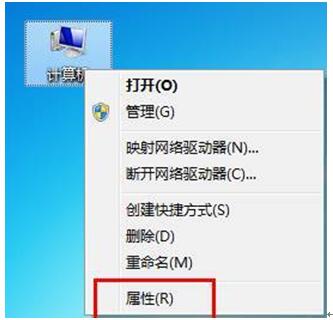
2、在窗口界面中,点击左侧的“设备管理器”;
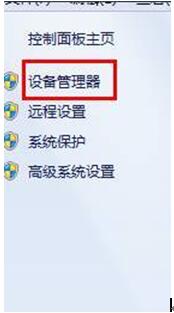
3、展开鼠标和其他指针设备,选择卸载下面的“HID-compliant mouse”,然后重启计算机即可。
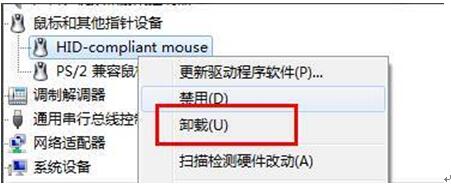
方法二:
1、按Win+R键,打开运行,输入regedit,回车,进入注册表编辑器;
2、展开至HKEY_CURRENT_USER\Control Panel\Dosktop,在右侧找到并双击打开“WheelScrollLines”,将数据数值修改为“3”,点击确定保存;
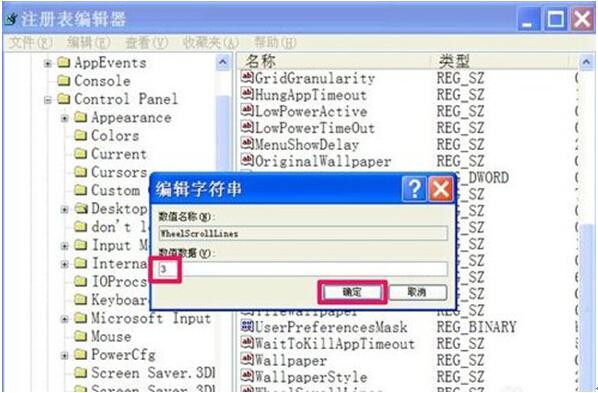
3、设置完成后重启计算机即可。
方法三:
给鼠标加速
鼠标移动设置过慢也有可能导致失灵,解决方法为:依次选打开“开始→设置→控制面板→鼠标→移动”,将指针速度的滑条往右侧拖动点就可以了。
清除灰尘
鼠标失灵也可能会表现为发塞的症状,这是因为鼠标使用时间长了,日积月累灰尘就会集中到鼠标的内部,这时候我们就需要对它进行手术了。你可不要害怕,可不是什么大手术,只需先将鼠标下的圆环取下,再将小球取出,然后用一个牙签将聚在鼠标内滚轴上的灰剔出来(一般的鼠标有三个滚轴),最后再将鼠标小球放入,圆环拧上鼠标就会恢复正常了。
排除接口的接触不良
由于鼠标是外置设备,接口接触不良最有可能导致鼠标失灵,遇到此类情况,可以固定一下鼠标的接口。如果鼠标脱离了电脑接口,可以先关闭电脑,插入鼠标,然后再开机使用。
光电鼠标失灵急救法:随着光电鼠标价格的降低,小巧玲珑并具有各种颜色灯光的光电鼠标逐步取代了传统的滚轮鼠标,可是刚买回来的光电鼠标使用起来是不是觉的不够灵活呢?!可能你会以为是鼠标失灵而去找商家去更换,呵呵,这样是徒劳的,告诉你一个有效的解决方法,去买一个光电鼠标垫就可以了,这是因为传统的鼠标垫表面较为光滑,而光电鼠标则需要反射能力较好的材料才可以正常的使用,因此不建议在光滑的桌面上使用光电鼠标。

重装驱动程序
有时候可能因为在进行某项操作时不小心将鼠标的驱动程序给删除了,最可能的就是导致鼠标滚轮失灵,只要重装一次鼠标的驱动程序,失灵现象就不会再出现了。
上面就是雨林木风官网小编为大家介绍的就是Win7系统下鼠标滚轮失效的原因及解决方法,有遇到这样问题的朋友们可以根据以上的方法进行解决吧,相信能够帮助大家有效的解决这个问题的。
方法一:
1、在桌面上右键单击计算机图标,选择“管理”;
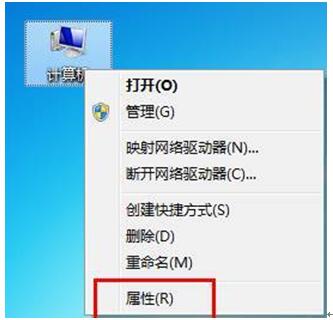
2、在窗口界面中,点击左侧的“设备管理器”;
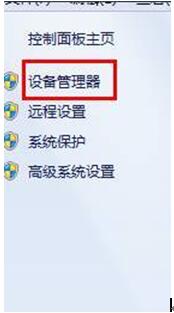
3、展开鼠标和其他指针设备,选择卸载下面的“HID-compliant mouse”,然后重启计算机即可。
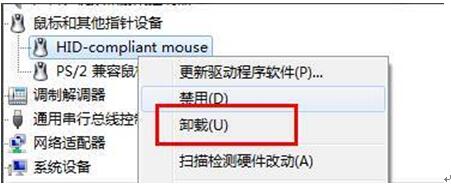
方法二:
1、按Win+R键,打开运行,输入regedit,回车,进入注册表编辑器;
2、展开至HKEY_CURRENT_USER\Control Panel\Dosktop,在右侧找到并双击打开“WheelScrollLines”,将数据数值修改为“3”,点击确定保存;
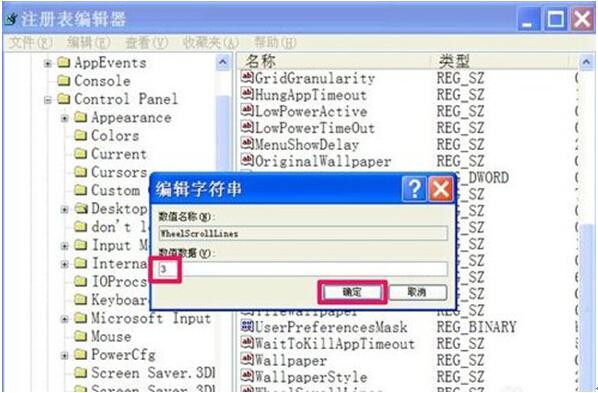
3、设置完成后重启计算机即可。
方法三:
给鼠标加速
鼠标移动设置过慢也有可能导致失灵,解决方法为:依次选打开“开始→设置→控制面板→鼠标→移动”,将指针速度的滑条往右侧拖动点就可以了。
清除灰尘
鼠标失灵也可能会表现为发塞的症状,这是因为鼠标使用时间长了,日积月累灰尘就会集中到鼠标的内部,这时候我们就需要对它进行手术了。你可不要害怕,可不是什么大手术,只需先将鼠标下的圆环取下,再将小球取出,然后用一个牙签将聚在鼠标内滚轴上的灰剔出来(一般的鼠标有三个滚轴),最后再将鼠标小球放入,圆环拧上鼠标就会恢复正常了。
排除接口的接触不良
由于鼠标是外置设备,接口接触不良最有可能导致鼠标失灵,遇到此类情况,可以固定一下鼠标的接口。如果鼠标脱离了电脑接口,可以先关闭电脑,插入鼠标,然后再开机使用。
光电鼠标失灵急救法:随着光电鼠标价格的降低,小巧玲珑并具有各种颜色灯光的光电鼠标逐步取代了传统的滚轮鼠标,可是刚买回来的光电鼠标使用起来是不是觉的不够灵活呢?!可能你会以为是鼠标失灵而去找商家去更换,呵呵,这样是徒劳的,告诉你一个有效的解决方法,去买一个光电鼠标垫就可以了,这是因为传统的鼠标垫表面较为光滑,而光电鼠标则需要反射能力较好的材料才可以正常的使用,因此不建议在光滑的桌面上使用光电鼠标。

重装驱动程序
有时候可能因为在进行某项操作时不小心将鼠标的驱动程序给删除了,最可能的就是导致鼠标滚轮失灵,只要重装一次鼠标的驱动程序,失灵现象就不会再出现了。
上面就是雨林木风官网小编为大家介绍的就是Win7系统下鼠标滚轮失效的原因及解决方法,有遇到这样问题的朋友们可以根据以上的方法进行解决吧,相信能够帮助大家有效的解决这个问题的。
关于雨林木风Win7下鼠标滚轮失效的多种解决技巧的解决方法就跟大家介绍到这边了,遇到这样问题的用户们可以参照上面的方法步骤来解决吧。好了,如果大家还想了解更多的资讯,那就赶紧点击雨林木风吧。
本文来自雨林木风 www.ylmf888.com 如需转载请注明!
相关教程
- Win10系统下字体出现乱码的解决办法?...03-18
- Win10系统下连接steam失败的解决办法?...03-18
- Win10专业版系统下向特定用户共享文件的解决步骤?...03-18
- 如何打开Win7梦幻桌面动态效果?...03-18
- Win7旗舰版系统桌面文件名变蓝色了的解决办法...03-18
- 关闭雨林木风XP系统135端口的解决办法?...03-18
- Xp系统下序列号怎么更换的解决办法?...03-18
- win7电脑个性化开机声音如何自定义?...03-03
- 雨林木风win7系统注册表常用设置有哪些?...03-03
- 雨林木风win10系统CPU使用率过高怎么办?...11-26
热门系统教程
最新系统下载
-
 雨林木风 GHOST Win10 2004 64位 精简... 2021-07-01
雨林木风 GHOST Win10 2004 64位 精简... 2021-07-01
-
 雨林木风 GHOST Win10 2004 64位 周年... 2021-06-02
雨林木风 GHOST Win10 2004 64位 周年... 2021-06-02
-
 雨林木风 GHOST Win10 64位专业版... 2021-05-07
雨林木风 GHOST Win10 64位专业版... 2021-05-07
-
 雨林木风 GHOST Win10 1909 64位 官方... 2021-04-06
雨林木风 GHOST Win10 1909 64位 官方... 2021-04-06
-
 雨林木风Ghost Win10 2004(专业版)... 2021-02-28
雨林木风Ghost Win10 2004(专业版)... 2021-02-28
-
 雨林木风 GHOST Win10 2004 64位 精简... 2020-12-21
雨林木风 GHOST Win10 2004 64位 精简... 2020-12-21
-
 雨林木风 GHOST Win10 64位 快速装机... 2020-11-27
雨林木风 GHOST Win10 64位 快速装机... 2020-11-27
-
 雨林木风 GHOST Win10 64位 官方纯净... 2020-10-28
雨林木风 GHOST Win10 64位 官方纯净... 2020-10-28

